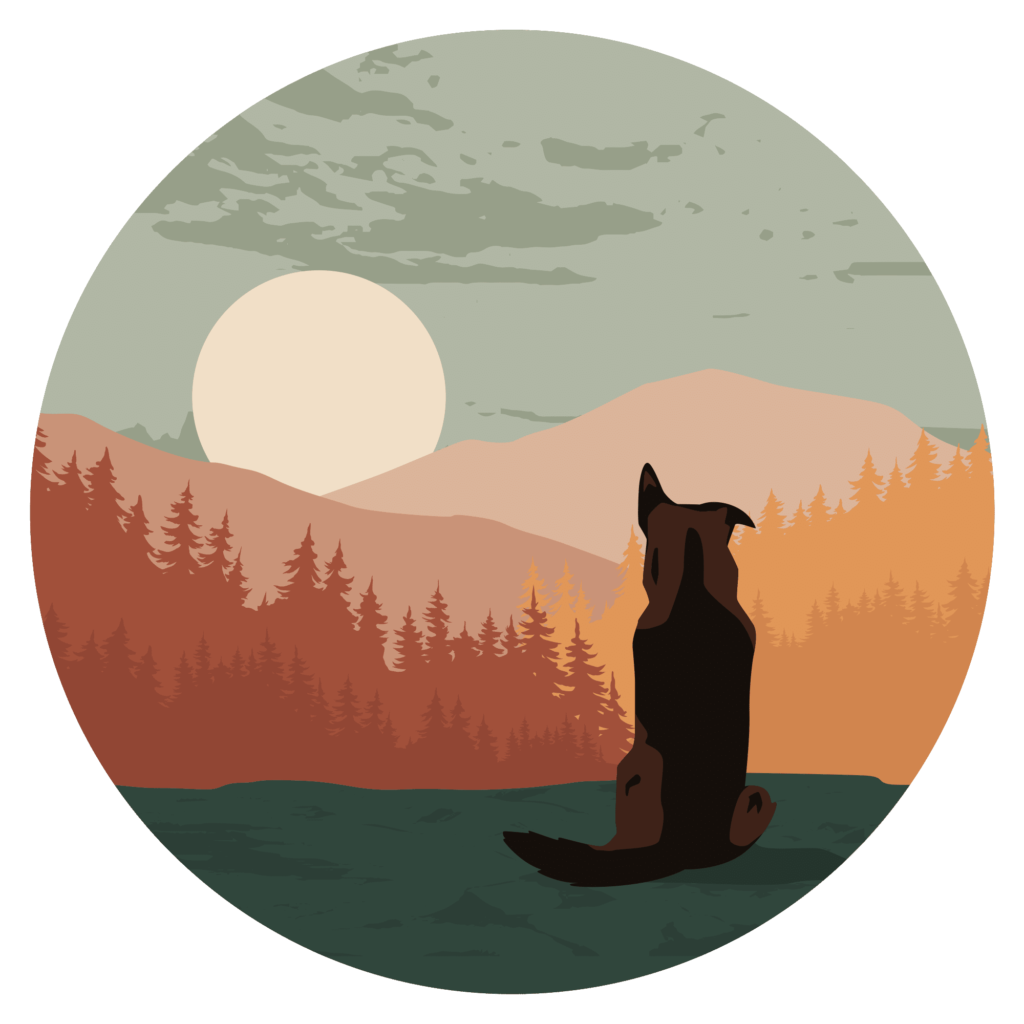GPX-bestanden zijn een populaire manier om GPS-gegevens op te slaan. Of je nu een wandelaar, fietser of automobilist bent, je wilt je route mogelijk op een kaartvisualisatie bekijken. In dit artikel leer je hoe je GPX-bestanden kunt openen in Google Maps en krijgt je een gedetailleerde uitleg over het proces.
Wat is een GPX-bestand?
GPX, wat staat voor GPS Exchange Format, is een XML-gebaseerd formaat dat wordt gebruikt voor het uitwisselen van GPS-gegevens. Dit type bestand kan eenvoudig worden gebruikt om verschillende soorten locaties, zoals waypoints, routes en tracks, op te slaan. Veel outdoor-toepassingen en GPS-apparaten ondersteunen het GPX-formaat, waardoor het een ideale keuze is voor het plannen en delen van routes.
Voordelen van het gebruik van GPX-bestanden
- Eenvoudig delen van routes: GPX-bestanden kunnen eenvoudig worden gedeeld met anderen, wat samenwerking en planning vergemakkelijkt.
- Compatibiliteit met verschillende apparaten: Veel GPS-apparaten en apps ondersteunen GPX-bestanden, wat zorgt voor een naadloze integratie.
- Nauwkeurigheid: De gegevens in een GPX-bestand zijn doorgaans zeer nauwkeurig, wat belangrijk is voor het plannen van activiteiten in de buitenlucht.
Voorbereiding: GPX-bestand verkrijgen
Voordat je een GPX-bestand kunt openen in Google Maps, moet je ervoor zorgen dat je het bestand beschikbaar hebt. Dit kan op verschillende manieren:
- Downloaden van een website: Veel websites bieden GPX-bestanden aan voor populaire routes. Zoek naar relevante websites, zoals outdoorkaarten of fiets- en wandelcommunity’s.
- Exporteren vanuit een app: Apps zoals Strava, Komoot of Outdooractive bieden de mogelijkheid om je zelfgemaakte routes als GPX-bestand te exporteren.
- Ontvangen via e-mail: Soms ontvang je een GPX-bestand van een vriend of collega. Zorg ervoor dat je het bestand op je apparaat opslaat.
Stap 1: GPX-bestand uploaden naar Google Maps
Google Maps ondersteunt geen directe import van GPX-bestanden, maar we kunnen het bestand omzetten naar een formaat dat Google Maps begrijpt. Hiervoor zijn er verschillende methoden, waarvan de meest gebruikte hieronder worden uiteengezet.
Methode 1: Gebruik van een converter
- Kies een converter: Gebruik een online converter zoals GPS Visualizer om je GPX-bestand om te zetten naar KML (Keyhole Markup Language), een formaat dat wel door Google Maps wordt ondersteund.
- Upload je GPX-bestand: Ga naar de GPS Visualizer-website en kies de optie om je GPX-bestand te uploaden. Zodra het bestand is geüpload, selecteer je KML als uitvoerformaat.
- Download het KML-bestand: Volg de instructies om het KML-bestand te genereren en download het naar je computer.
Methode 2: Directe importeren via Google My Maps
- Ga naar Google My Maps: Open Google My Maps en zorg ervoor dat je bent ingelogd op je Google-account.
- Maak een nieuwe kaart: Klik op de knop “Creëer een nieuwe kaart” of “Nieuwe kaart maken”.
- Importeren van je GPX-bestand: Klik op “Importeren” in het linker zijpaneel. Weer kan Google My Maps geen GPX-bestand rechtstreeks importeren, dus ga in plaats daarvan naar de KML-importoptie door het KML-bestand dat je eerder hebt gegenereerd te selecteren.
- Bekijk je kaart: Na het importeren zal je GPX-bestand worden weergegeven op de kaart. Je kunt nu de route, waypoints en tracks bekijken.
Stap 2: Je kaart delen en aanpassen
Eenmaal je GPX-gegevens in Google Maps of Google My Maps zijn geladen, kun je verschillende opties gebruiken om je ervaring aan te passen.
Kaartdetails aanpassen
- Markeringskleuren en -iconen: Je kunt de kleuren en iconen van de markers aanpassen voor een betere visualisatie van de route.
- Lagen toevoegen: Google My Maps biedt de mogelijkheid om extra lagen aan je kaart toe te voegen, wat handig kan zijn voor het plannen van nog complexere routes.
Delen van je kaart
- Delen met anderen: Google My Maps maakt het gemakkelijk om je kaart te delen met vrienden of collega’s. Gebruik de “Delen” optie en kies met wie je de kaart wilt delen.
- Exporteren naar KML / KMZ: Je kunt jouw aangepaste kaart weer exporteren naar KML of KMZ als je het naar een ander apparaat wilt overzetten.
Stap 3: Navigeren met je kaart
Nu je GPX-bestand op de kaart zichtbaar is, kun je beginnen met navigeren:
- Navigatie-instellingen: Google Maps biedt verschillende instellingen die je helpen bij het navigeren, zoals de mogelijkheid om real-time verkeersinformatie of openbaar vervoersroutes te bekijken.
- Toegang via mobiel: Zorg ervoor dat je dezelfde Google-account gebruikt op je smartphone om gemakkelijk toegang te krijgen tot je My Maps-kaart.
Veelvoorkomende problemen en oplossingen
Problemen met het bestand
- Bestand te groot: Google My Maps heeft limieten voor bestandsgrootte. Probeer je GPX-bestand op te splitsen als het te groot is voor een enkele import.
- Onjuiste weergave: Controleer of de coördinaten in je GPX-bestand correct zijn. Een fout bij het exporteren of creëren kan leiden tot verkeerde locaties op de kaart.
Alternatieven voor Google Maps
- OpenStreetMap: Deze open-source optie biedt een gedegen manier om GPX-bestanden te visualiseren.
- Garmin BaseCamp: Een uitgebreide app voor diegenen die met Garmin-apparaten werken.
Handige tips en trucs
- Regelmatig bijwerken: Zorg ervoor dat je Google Maps en My Maps regelmatig bijwerkt voor de beste prestaties en nieuwste functies.
- Experimenteer met verschillende formaten: KML biedt meer mogelijkheden dan alleen GPX-bestanden; kijk dus wat voor jouw specifieke behoeften het beste werkt.
Met deze stappen ben je nu goed uitgerust om GPX-bestanden te openen in Google Maps en ze te benutten voor jouw avonturen. Of je nu de natuur in gaat of gewoon door de stad wandelt, het maken en bekijken van GPS-routes is nog nooit zo eenvoudig geweest.
Voor meer informatie kan je de officiële Google-documentatie raadplegen: Google Maps Help of GPS Visualizer Documentation, waar je waardevolle inzichten en handige tips zult vinden.
Veel succes met het ontdekken van nieuwe routes en het plannen van jouw avonturen!